Einführung
Das Verbinden Ihrer JBL 660NC-Kopfhörer mit Ihrem MacBook kann Ihr Audioerlebnis verbessern, sei es bei der Arbeit oder beim Spielen. Egal, ob Sie sich für ein wichtiges Meeting einstimmen oder mit Ihrer Lieblingsmusik entspannen, eine nahtlose und robuste Headset-Verbindung ist entscheidend. Diese Anleitung führt Sie durch die notwendigen Schritte, um Ihre JBL 660NC-Kopfhörer mit Ihrem MacBook zu verbinden. Von der Vorbereitung bis zur Fehlerbehebung bei Problemen finden Sie hier alles, was Sie für eine reibungslose Einrichtung benötigen.

Vorbereitung Ihrer JBL 660NC-Kopfhörer
Bevor wir mit dem Pairing-Prozess beginnen, ist es wichtig, sicherzustellen, dass Ihre JBL 660NC-Kopfhörer bereit zur Verbindung sind. So können Sie sich vorbereiten:
-
Laden Sie Ihre Kopfhörer: Stellen Sie sicher, dass Ihre JBL 660NC-Kopfhörer vollständig aufgeladen sind. Dies sorgt nicht nur für einen reibungslosen Pairing-Prozess, sondern ermöglicht auch eine längere Nutzungsdauer ohne Unterbrechungen.
-
Schalten Sie die Kopfhörer ein: Schalten Sie Ihre Kopfhörer ein, indem Sie den Ein-/Ausschalter gedrückt halten. Die Anzeigeleuchte informiert Sie darüber, dass das Gerät bereit zum Pairen ist. In der Regel blinkt die Leuchte blau, wenn sich die Kopfhörer im Pairing-Modus befinden.
-
Zurücksetzen bei Bedarf: Wenn Sie die Kopfhörer bereits mit anderen Geräten gekoppelt haben, kann es hilfreich sein, diese zurückzusetzen, um Konflikte zu vermeiden. Setzen Sie Ihre Kopfhörer auf die Werkseinstellungen zurück, indem Sie die Tasten “Lautstärke+” und “Lautstärke-” gleichzeitig für mehr als 5 Sekunden gedrückt halten. Der Reset kann nötig sein, wenn Ihre Kopfhörer Verbindungsprobleme aufweisen, und sorgt für einen klaren Ausgangspunkt für unser Setup.
Bluetooth auf Ihrem MacBook aktivieren
Als Nächstes müssen wir sicherstellen, dass Ihr MacBook bereit ist, sich mit Ihren JBL 660NC-Kopfhörern zu verbinden. So aktivieren Sie Bluetooth auf Ihrem MacBook:
-
Öffnen Sie die Systemeinstellungen: Klicken Sie auf das Apple-Symbol in der oberen linken Ecke Ihres Bildschirms und wählen Sie “Systemeinstellungen” aus dem Dropdown-Menü.
-
Wählen Sie Bluetooth: Wählen Sie im Systemeinstellungen-Fenster die Option “Bluetooth”. Dadurch wird das Bluetooth-Einstellungen-Panel geöffnet.
-
Schalten Sie Bluetooth ein: Stellen Sie sicher, dass Bluetooth eingeschaltet ist. Sie sehen eine Nachricht, die “Bluetooth: Ein” sagt, und alle verfügbaren Geräte sollten in der Geräteliste erscheinen.
Diese Schritte legen den Grundstein für eine erfolgreiche Verbindung zwischen Ihren Geräten. Sobald Bluetooth auf Ihrem MacBook aktiviert ist, ist es an der Zeit, es mit Ihren JBL 660NC-Kopfhörern zu koppeln.
Pairing Ihrer JBL 660NC mit Ihrem MacBook
Jetzt ist es Zeit, die Geräte zu koppeln. Befolgen Sie diese einfachen Schritte, um Ihre JBL 660NC-Kopfhörer mit Ihrem MacBook zu verbinden:
-
Stellen Sie sicher, dass die Kopfhörer im Pairing-Modus sind: Ihre Kopfhörer sollten sich im Pairing-Modus befinden, was durch das blinkende blaue Licht angezeigt wird. Falls nicht, drücken und halten Sie die Bluetooth-Taste, bis das Blinken beginnt.
-
Finden Sie die Kopfhörer auf Ihrem MacBook: Suchen Sie in den Bluetooth-Einstellungen auf Ihrem MacBook nach “JBL 660NC” in der Liste der verfügbaren Geräte.
-
Verbinden: Klicken Sie auf “JBL 660NC” und dann auf die Schaltfläche Verbinden. Ihr MacBook sollte sich mit den Kopfhörern verbinden, und Sie hören möglicherweise einen Benachrichtigungston von den Kopfhörern, der eine erfolgreiche Verbindung anzeigt.
-
Überprüfen Sie die Verbindung: Stellen Sie sicher, dass die Kopfhörer funktionieren, indem Sie Audio abspielen. Der Sound sollte über Ihre Kopfhörer abgespielt werden. Überprüfen Sie gegebenenfalls auch den Akkustand der Kopfhörer auf Ihrem MacBook, um späteren Überraschungen vorzubeugen.
Ihre JBL 660NC-Kopfhörer sind nun mit Ihrem MacBook gekoppelt! Dieses Setup sorgt für eine stabile Verbindung für klaren Sound und ein ungestörtes Erlebnis.

Konfigurieren der Audio- und Mikrofoneinstellungen in macOS
Stellen Sie nach dem Pairing sicher, dass Ihre JBL 660NC-Kopfhörer in den Audioeinstellungen Ihres MacBook korrekt konfiguriert sind. So können Sie vorgehen:
-
Öffnen Sie die Toneinstellungen: Gehen Sie zu den Systemeinstellungen und wählen Sie “Ton”.
-
Wählen Sie das Ausgabegerät: Wählen Sie im Menü “Ton” den Reiter “Ausgabe” und wählen Sie “JBL 660NC” aus der Liste. Damit werden die Kopfhörer als bevorzugtes Audio-Ausgabegerät festgelegt.
-
Wählen Sie das Eingabegerät: Gehen Sie ebenso zum Reiter “Eingabe”, um “JBL 660NC” als Mikrofoneingabegerät auszuwählen. Dies stellt sicher, dass das integrierte Mikrofon Ihrer Kopfhörer für Anrufe und Aufnahmen genutzt wird.
-
Stellen Sie die Lautstärke ein: Vergessen Sie nicht, die Lautstärke sowohl für die Ausgabe als auch für die Eingabe auf Ihre gewünschten Einstellungen anzupassen. Die richtigen Lautstärkeeinstellungen sorgen bei Meetings oder beim Musikhören für das beste Audioerlebnis.
Nun haben Sie Ihre JBL 660NC-Kopfhörer sowohl als Audio-Ausgabe- als auch als Eingabegerät auf Ihrem MacBook konfiguriert und damit ihr volles Potenzial ausgeschöpft.
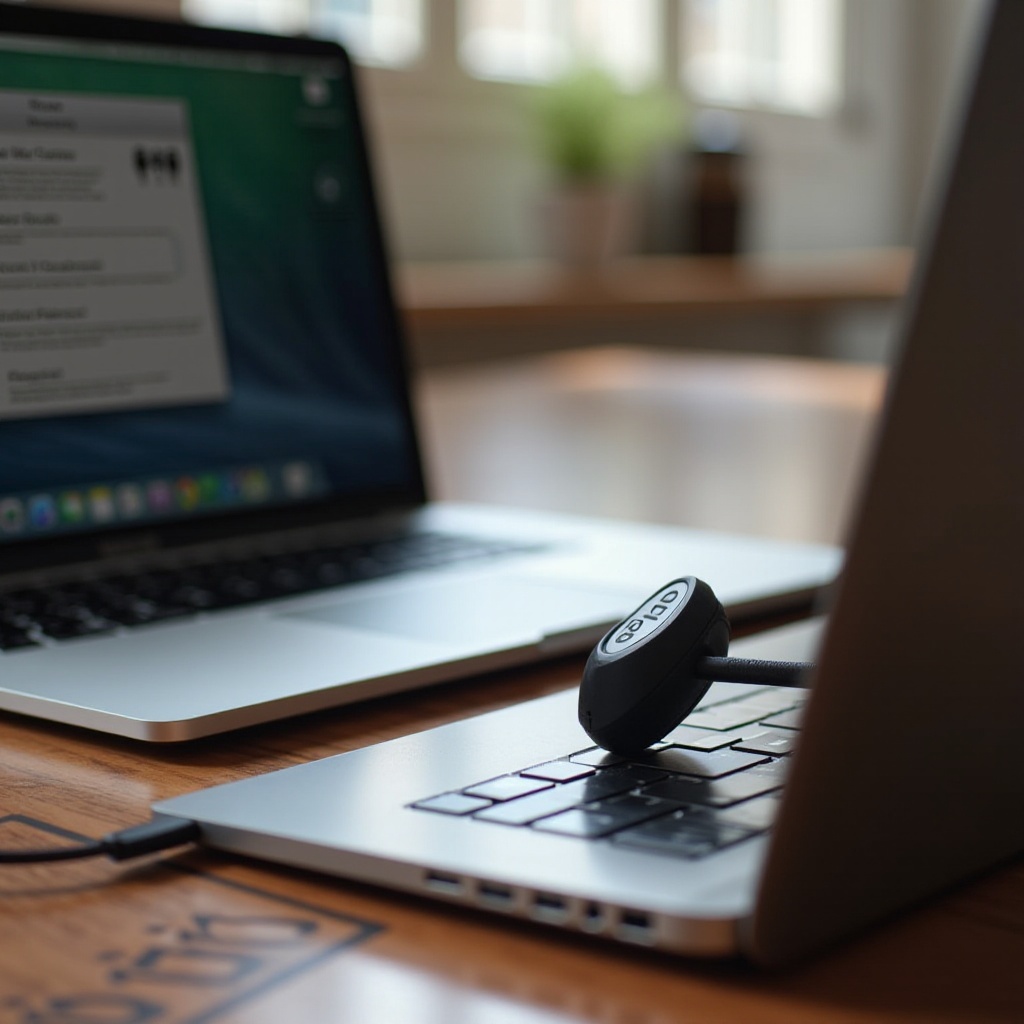
Fehlerbehebung bei häufigen Verbindungsproblemen
Auch bei korrektem Setup können gelegentlich Probleme auftreten. Hier sind häufige Probleme und deren Lösungen:
- Kopfhörer werden nicht vom MacBook erkannt:
- Stellen Sie sicher, dass Bluetooth auf beiden Geräten aktiviert ist.
- Schalten Sie Ihre Kopfhörer aus und wieder ein.
-
Starten Sie Ihr MacBook neu, um einen neuen Scan zu starten.
-
Schlechte Audioqualität:
- Halten Sie die Kopfhörer und das MacBook in einem angemessenen Abstand ohne Hindernisse.
-
Stellen Sie sicher, dass keine anderen Geräte die Bluetooth-Verbindung stören.
-
Audioaussetzer:
- Überprüfen Sie, ob der Akku der Kopfhörer schwach ist.
-
Trennen Sie die Kopfhörer und stellen Sie die Verbindung über die Bluetooth-Einstellungen erneut her.
-
Mikrofon funktioniert nicht:
- Stellen Sie sicher, dass die Einstellung “Eingabe” in den Toneinstellungen auf JBL 660NC gesetzt ist.
- Stellen Sie sicher, dass die richtigen Anwendungserlaubnisse für den Mikrofonzugriff erteilt wurden.
Durch effektive Behebung dieser Probleme stellen Sie sicher, dass Ihre JBL 660NC-Kopfhörer eine robuste Verbindung zu Ihrem MacBook aufrechterhalten.
Fazit
Das Verbinden Ihrer JBL 660NC-Kopfhörer mit Ihrem MacBook verbessert Ihr Audioerlebnis erheblich. Wenn Sie die in dieser Anleitung beschriebenen Schritte befolgen, wird der Verbindungsprozess nahtlos und effizient, sodass Sie eine hervorragende Klangqualität genießen können, egal ob Sie arbeiten, an virtuellen Meetings teilnehmen oder Ihre Lieblingsmusik hören.
Häufig gestellte Fragen
Wie setze ich meine JBL 660NC Kopfhörer zurück?
Um Ihre JBL 660NC Kopfhörer zurückzusetzen, halten Sie die ‘Lauter’- und ‘Leiser’-Tasten gleichzeitig länger als 5 Sekunden gedrückt. Dies stellt die Werkseinstellungen wieder her und löscht alle vorherigen Verbindungen.
Warum findet mein MacBook meine JBL 660NC nicht?
Stellen Sie sicher, dass Bluetooth auf Ihrem MacBook aktiviert ist und Ihre Kopfhörer sich im Pairing-Modus befinden. Versuchen Sie, beide Geräte aus- und wieder einzuschalten und den Pairing-Prozess erneut zu starten.
Kann ich meine JBL 660NC Kopfhörer mit anderen Geräten verwenden?
Ja, Sie können Ihre JBL 660NC Kopfhörer mit mehreren Geräten koppeln. Stellen Sie einfach sicher, dass die Kopfhörer nicht aktiv mit einem anderen Gerät verbunden sind, und folgen Sie dem Pairing-Prozess für das neue Gerät.
